IntelliJ IDEA 2022破解版是软件的破解版本,在该版本中为用户提供了破解补丁,通过该补丁可以帮助用户对软件进行激活,免费永久使用软件所有的功能。这是一款JAV编程语言集成开发环境,通过该软件用户可以进行编程,软件提供了编程需要的所有相关功能,完成编程之后还能在软件中进行测试,让用户可以顺利找出软件的BUG。
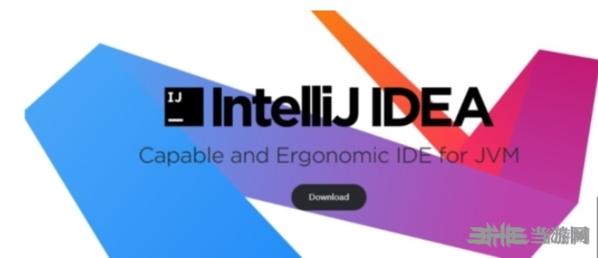
软件功能
关键更新
依赖分析器 (Dependency Analyzer)
为了促进依赖管理和冲突解决,IntelliJ IDEA 实现了依赖分析器,它提供项目和子项目中使用的所有依赖项(包括传递性依赖项)的广泛信息。
这个新功能允许轻松检测冲突的依赖关系并解决问题,比如可以过滤掉相同的依赖项,并查看它们在不同库中的存在,还可以快速浏览依赖项,以正确构建配置。
增强的 新项目 向导
重新设计了新项目向导界面,以简化创建新项目的过程。可以快速启动一个空项目;使用 Java、Kotlin、Groovy 和 JavaScript 的预配置选项;或者有更复杂的项目,请使用生成器。
新的通知 工具窗口
事件日志实例已替换为新的通知工具窗口,更清楚地突出重要和有用的建议和通知,并将它们组织在专用工具窗口中。
用户体验
新建项目向导中的 Maven Archetype 优化
作为新建项目向导的 UI 改造的一部分,IntelliJ IDEA 重新设计了 Maven Archetype 项目生成器,2022.1 版本在浏览原型时引入了“键入时搜索”功能,以及在模块创建期间管理原型目录的能力。
此外,还可以按原型输入所需的属性:
均匀拆分选项卡
IntelliJ IDEA 2022.1 可以在编辑器选项卡之间平均分配工作空间,使它们具有相同的宽度。
将 UML 图导出为其他格式
现在可以将 UML 图导出为 yEd .graphml、JGraph .drawio、Graphviz .dot、带位置的 Graphviz .dot、Mermaid .md、Plantuml 和 IntelliJ IDEA .uml 文件,使得它们与第三方工具兼容。
更新了 结构搜索和替换 对话框
重新设计了结构搜索和替换对话框,提供所有模板的列表,以便更轻松地在它们之间导航。
安全
包检查器插件
ntelliJ IDEA 2022.1 现在可以通过检查 Checkmarx SCA 数据库和国家漏洞数据库,来检测项目中使用的 Maven 和 Gradle 依赖项中的漏洞。
Java 支持
支持 Java 18
IntelliJ IDEA 2022.1 支持 2022 年 3 月发布的 Java 18 的新功能。IDE 现在支持代码片段、开关表达式的模式匹配更改等功能。
Java反编译器
Java 反编译器现在与 Java 17 版本更兼容。它支持现代语言构造函数,例如密封类型和模式匹配,具有更好的字符串反编译切换功能,提供类型注释并检测公共常量。
更好的 JUnit 5 支持
添加了对 JUnit 5.7 中引入的新功能的支持,包括对、和注释的支持。
使用 try/catch 模板更新 Surround
更新后的带有 try/catch模板的 Surround 现在重新抛出包装到 RuntimeException 中的异常,而不是吞下它。
Kotlin 支持
IntelliJ IDEA 2022.1 支持 Kotlin 1.6.20,因此最新的 Kotlin 语言功能,例如支持并行编译、上下文接收器原型以及跨所有 Kotlin 目标的更好的代码共享,现在都可以在 IDE 中使用。
破解教程
点击下载该软件,开始安装软件
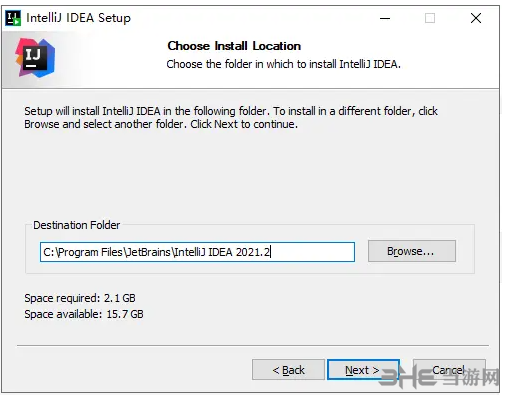
勾选创建桌面快捷方式,这边方便后续打开 IDEA:
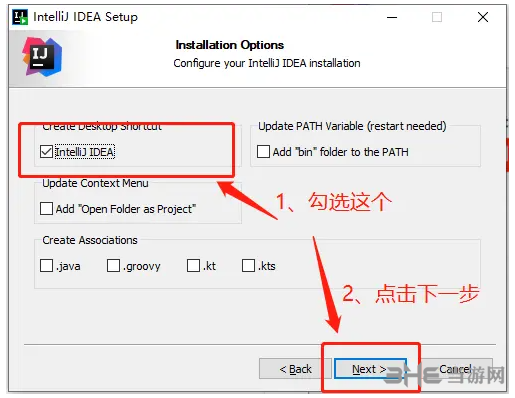
点击 Install :
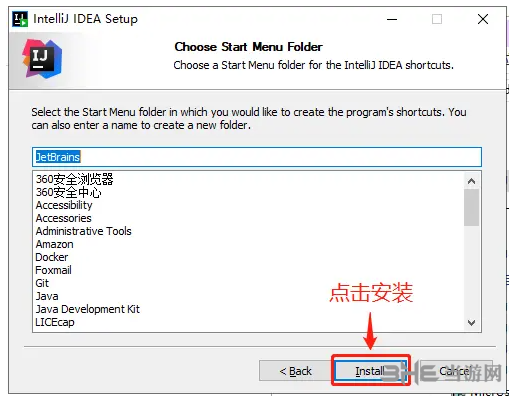
漫长的安装过程:
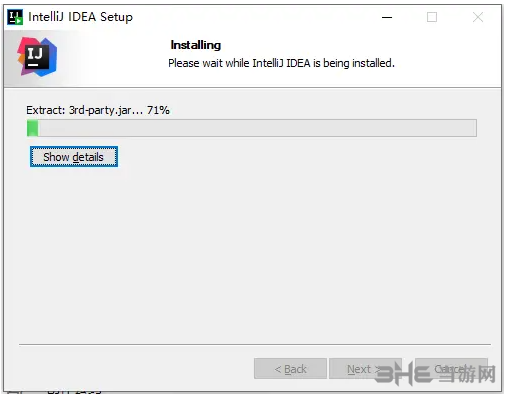
安装完成后,勾选 Run IntelliJ IDEA,点击 Finish 运行软件:
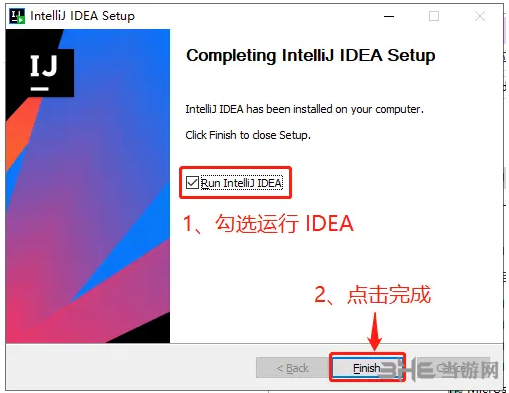
漂亮的花纹,意味着我们安装成功了:
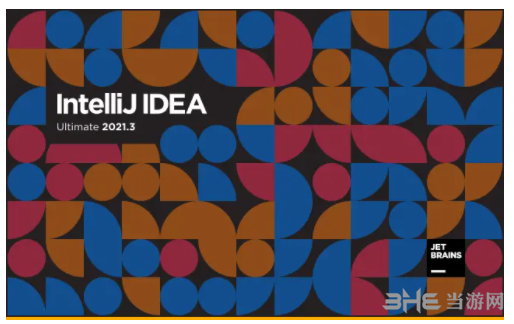
然后我们等待 IDEA 2021.3.1 运行,中间会先弹出一个注册框, 我们勾选 Evaluate for free, 点击 Evaluate,先试用 30 天:
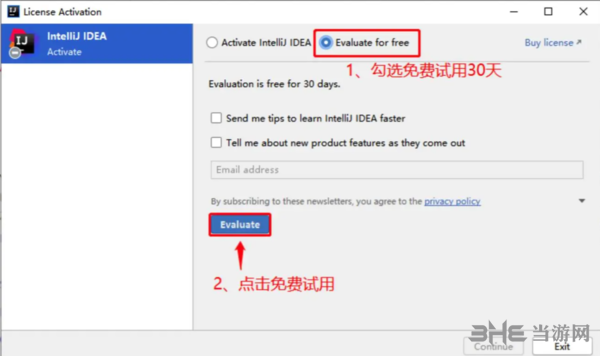
———————-(如果你出现了上面免费试用 30 天的样子,这部分可以跳过.) ————————
如果此时你看到的是这个样子,发现没有试用 30 天的按钮,而是这样:
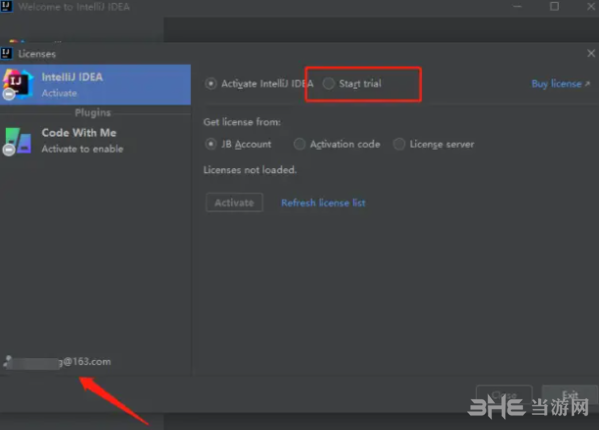
那你要把这个用户退出,退出之后,重新登录一个用户:
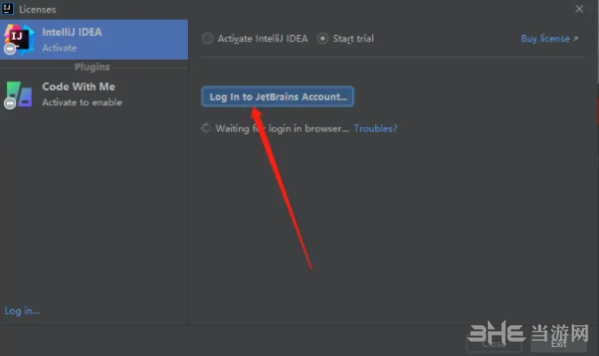
换一个新用户登录之后,就会出现一个 start trial,点击之后出现下面这个页面:
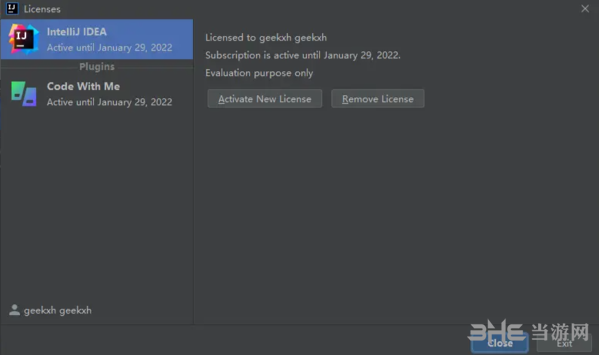
接下来,可以随便创建一个 Java 项目:
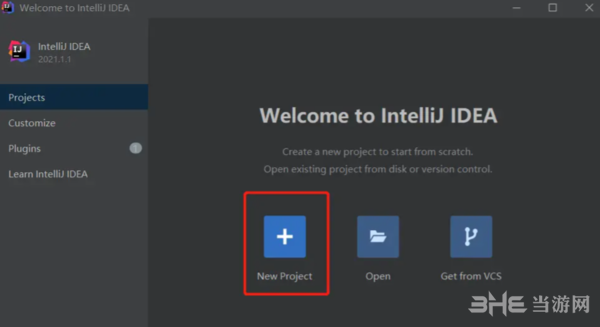
选择 Java 项目,然后直接点下一步!
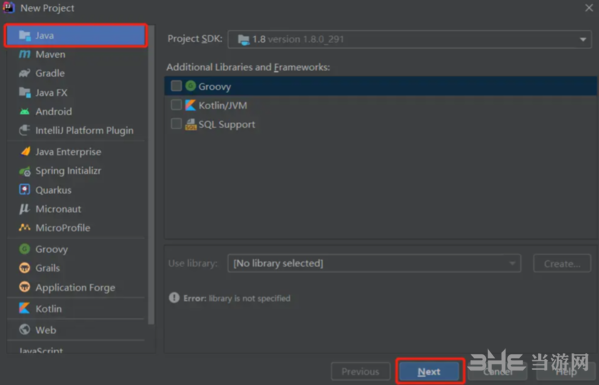
继续勾选模板(其实就是生成一个 Main 函数):
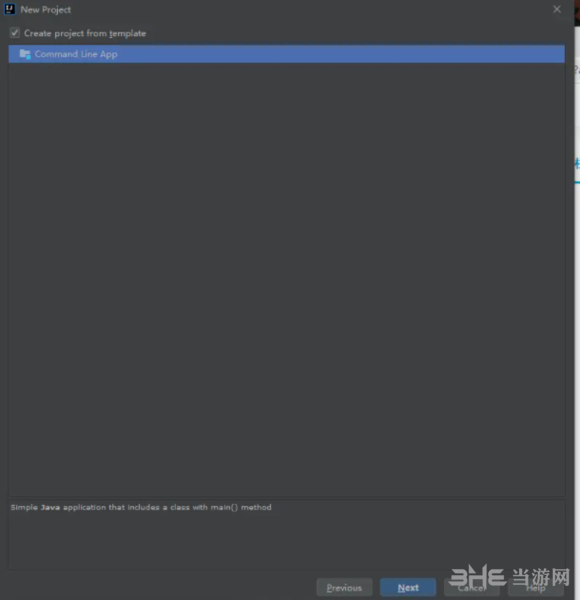
继续点下一步:
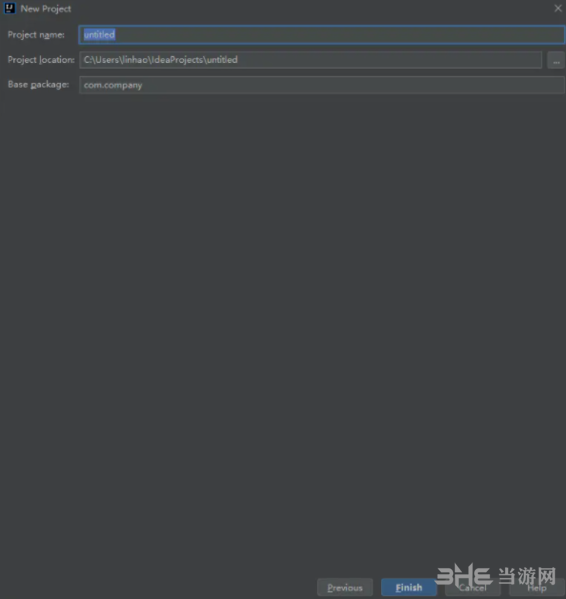
接下来进入到主页:
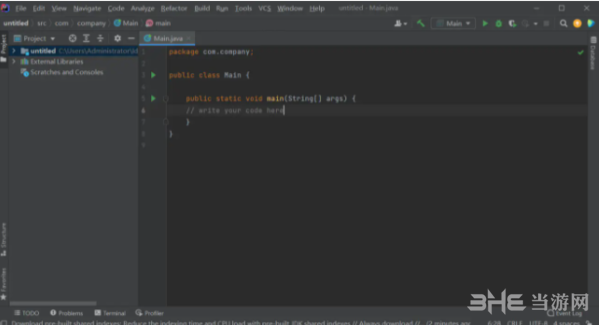
此时我们将之前的解压包,直接拖动到项目中来!!!!
接下来就会出现这个:
注意:IDEA必须得打开文件,比如下图中,打开了Main.java文件。不然托不进来。
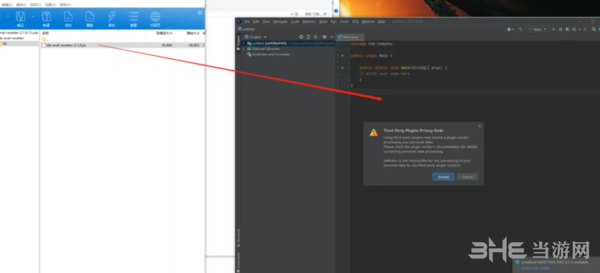
点击这个接受:
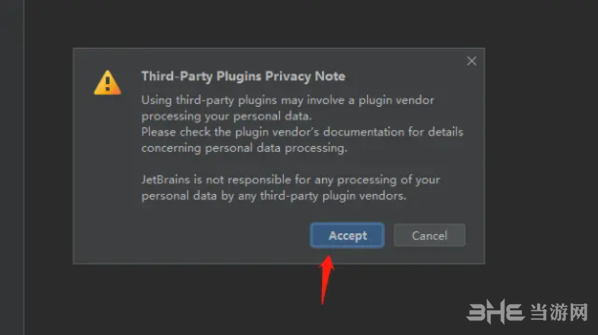
接下来我们发现右侧出现一个这个:
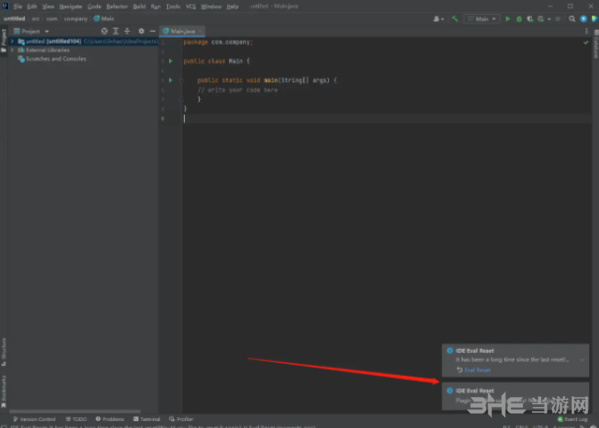
基本上到这里已经差不多了,
现在我们设置一下自动重置!
首先进入这个 Eval Reset
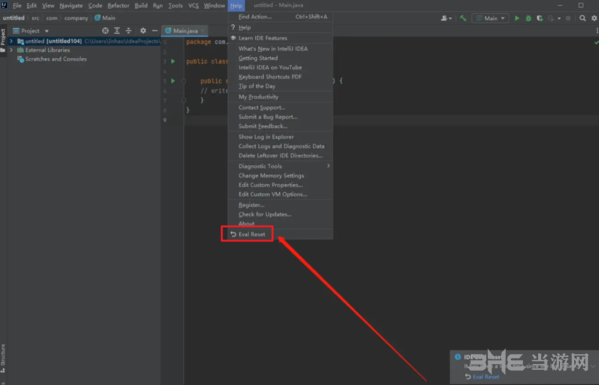
点击之后出现下面这个,然后我们勾选一下这个红色的按钮。
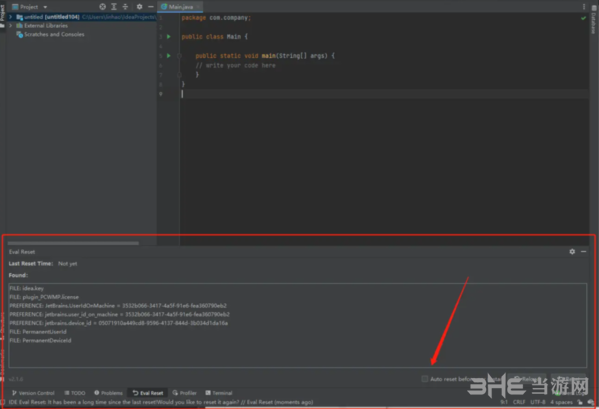
放大看:
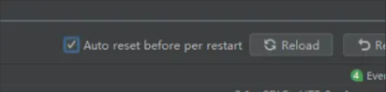
从此之后,你的 IDEA 会自动开启重置 30 天~
致此完成全部步骤。
接下来你只需要尽情的使用即可,不需再要做任何操作了!
相关版本
精品推荐
-
1 WeDo 2.0
装机必备软件
























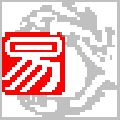
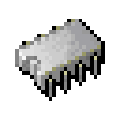



网友评论